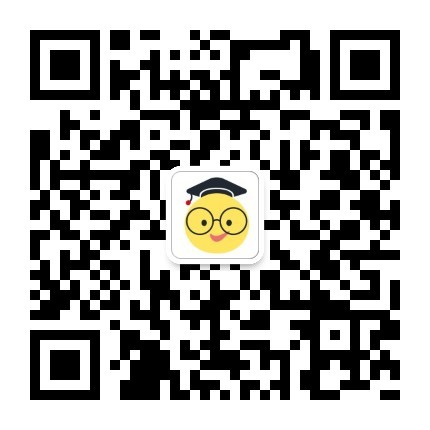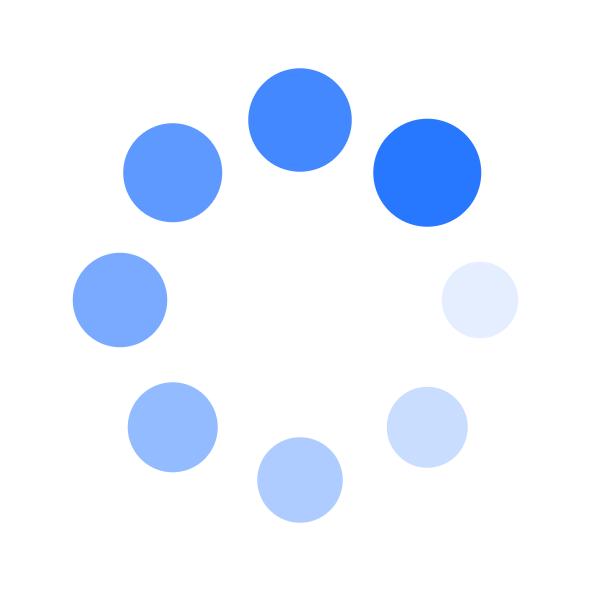1 . Photoshop软件使用的默认图像格式是( ),它带有图层与通道等相关信息。
| A.bmp | B.png | C.jpg | D.psd |
您最近一年使用:0次
2 . 小明在photoshop中处理图片时,发现把一张按钮图标拷贝到另一张图片后,背景色是白色的,他想去除白色背景色,最适合用哪一种工具( )
| A.渐变工具 | B.魔棒工具 | C.钢笔工具 | D.切片工具 |
您最近一年使用:0次
3 . 以下Photoshop操作中,可以实现图层隐藏的是( )
| A.将图层的不透明度设置为“100%” |
B.单击图层名称左侧的 使其消失 使其消失 |
| C.将图层填充为白色 |
| D.调整图层至最底层 |
您最近一年使用:0次
4 . 请打开本题工作目录中的Photoshop文档“拒绝欺凌.psd”,完成下列操作:
(1)删除“图层1”,将“办法”图层设置为“可见”。
(2)将画布大小调整为宽度16.3厘米,高度11.8厘米。效果如图所示:
(1)删除“图层1”,将“办法”图层设置为“可见”。
(2)将画布大小调整为宽度16.3厘米,高度11.8厘米。效果如图所示:

您最近一年使用:0次
5 . 请打开本题工作目录中的Photoshop文档“世界地球日.psd”,完成下列操作:
(1)将“地球”图层的混合模式设置为“线性加深”。
(2)将图像大小调整为宽310像素,高420像素,效果如图所示:
(1)将“地球”图层的混合模式设置为“线性加深”。
(2)将图像大小调整为宽310像素,高420像素,效果如图所示:

您最近一年使用:0次
6 . 请打开本题工作目录中的Photoshop文档“人工智能.psd”,完成下列操作:
(1)利用裁切工具,去掉图像的白边部分。
(2)将“机器人1”图层移动到“背景”图层上方,锁定“机器人2”图层。效果如图所示:
(1)利用裁切工具,去掉图像的白边部分。
(2)将“机器人1”图层移动到“背景”图层上方,锁定“机器人2”图层。效果如图所示:

您最近一年使用:0次
7 . 请打开本题工作目录中的Photoshop文档“保护眼睛.psd”,完成下列操作:
(1)为“护眼”图层中的文字“护眼小常识”创建“旗帜”样式的变形文本,弯曲20%。
(2)将“电子产品”图层的图像适当缩放后,移动到空白框内。效果如图所示:
(1)为“护眼”图层中的文字“护眼小常识”创建“旗帜”样式的变形文本,弯曲20%。
(2)将“电子产品”图层的图像适当缩放后,移动到空白框内。效果如图所示:

您最近一年使用:0次
8 . 请打开本题工作目录中的Photoshop文档“书是桥梁.psd”,完成下列操作:
(1)将“背景”图层图像的色相调整为-40,饱和度调整为+10。
(2)将“书”图层的不透明度调整为“100%”,并锁定该图层。效果如图所示:
(1)将“背景”图层图像的色相调整为-40,饱和度调整为+10。
(2)将“书”图层的不透明度调整为“100%”,并锁定该图层。效果如图所示:

您最近一年使用:0次
9 . 请打开本题工作目录中的Photoshop文档“低碳生活.psd”,完成下列操作:
(1)将“宣传”图层中的文字“低碳”颜色设置为绿色(RGB:50,130,10)。
(2)将“地球”图层的图像亮度调整为-22,对比度调整为+26。效果如图所示:
(1)将“宣传”图层中的文字“低碳”颜色设置为绿色(RGB:50,130,10)。
(2)将“地球”图层的图像亮度调整为-22,对比度调整为+26。效果如图所示:

您最近一年使用:0次
10 . 请打开本题工作目录中的Photoshop文档“保护环境.psd”,完成下列操作:
(1)将“光”图层重命名为“太阳”,并移动到“背景”图层上方。
(2)为“宣传语”图层中的文字“保护环境 从我做起”创建“上弧”样式的变形文本。效果如图所示:
(1)将“光”图层重命名为“太阳”,并移动到“背景”图层上方。
(2)为“宣传语”图层中的文字“保护环境 从我做起”创建“上弧”样式的变形文本。效果如图所示:

您最近一年使用:0次